Cómo incrustar video en Emarsys a través del menú de complementos
Playable está completamente integrado con Emarsys, lo que hace que agregar videos a sus correos electrónicos sea rápido y fácil
Involucra a tu audiencia, potencia tu conversión, y vender más productos con video email de Emarsys
Video ❤️ Email
Agrega fácilmente videos a tus campañas de marketing por correo electrónico.
Video de alta calidad que se reproduce automáticamente en el 99% de bandejas de entrada.
Tecnología de Video Email patentada que funciona con cualquier plataforma de correo electrónico.
Aumenta las reproducciones de videos
El video es el contenido más atractivo. El correo electrónico es el canal más confiable.
Empiece a enviar su mejor contenido a su mejor audiencia .
Maximiza el alcance y el ROI de tu video marketing.
Optimiza el engagement
El video estimula el interés y el deseo más que cualquier otro tipo de contenido.
Los espectadores de video email están mejor calificados para tomar acción post-click.
Obtén más clicks. Vende más cosas.
Uso de Playable a través del Menú de complementos de Emarsys
En este video tutorial, aprenderá cómo acceder a Playable dentro de su Panel de control de Emarsys, mediante el Menú de complementos.
El tutorial asume que ha preparado y subido su plantilla de correo electrónico HTML utilizando el Editor HTML personalizado opción. Creando su plantilla de correo electrónico usando el Editor basado en bloques también es compatible.
Tutorial paso a paso: Cómo incrustar video en Emarsys a través del menú de complementos
En este tutorial, aprenderá cómo crear, incrustar y enviar un correo electrónico con video usando Emarsys y Playable, que se reproduce automáticamente al momento de abrir el correo electrónico, como estos ejemplos.
El acceso al panel de Playable se realiza en el panel de control de Emarsys, a través del menú Add-ons. Consulte nuestro artículo de ayuda para obtener detalles sobre ¿Cómo vincular su cuenta de Emarsys?
Prepare su plantilla de correo electrónico en Emarsys
1. Cree un correo electrónico en Emarsys
Una vez que haya iniciado sesión en su cuenta de Emarsys, simplemente proceda a crear una campaña de la forma habitual.
Cree su nuevo correo electrónico utilizando cualquiera de las 2 opciones que se muestran, Correo electrónico HTML personalizado o Correo electrónico basado en bloques.
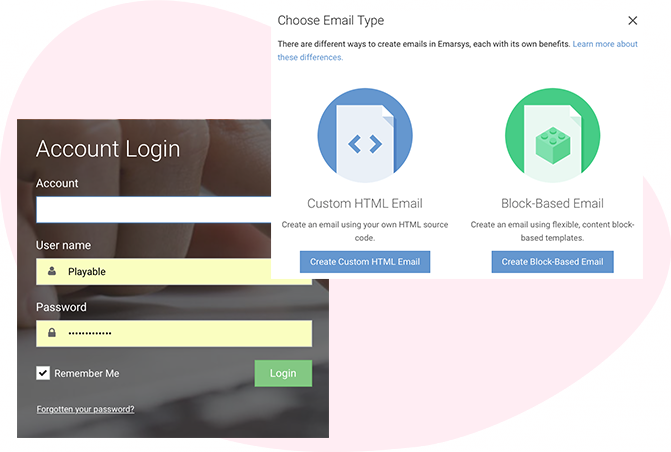
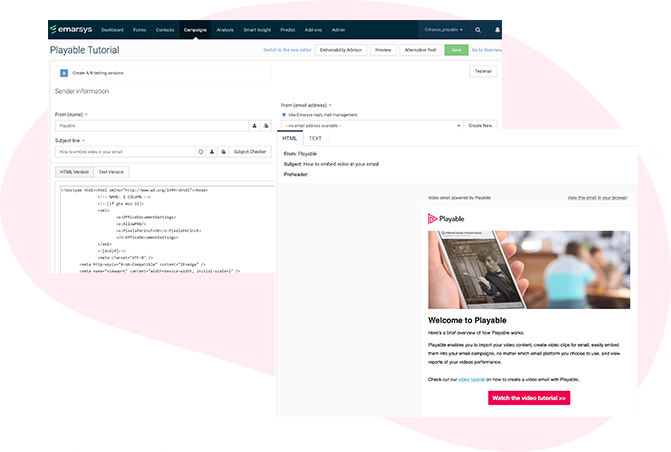
2. Importa o diseña tu correo electrónico
Dependiendo de la opción que haya seleccionado, importa tu HTML o diseña tu plantilla agregando bloques de contenido.
Si está utilizando el Editor basado en bloques, asegúrese de agregar un Bloque de código HTML o incluir un Marcador de posición de imagen donde quieres que aparezca el video.
Importa tu Video en Playable
3. Seleccione el complemento Playable
El acceso al tablero Playable se realiza en el tablero de Emarsys, a través del menú de complementos. Consulte nuestro artículo de ayuda para obtener detalles sobre ¿Cómo vincular su cuenta de Emarsys?
Alternativamente, póngase en contacto con su Gerente de cuenta de Emarsys para más información.
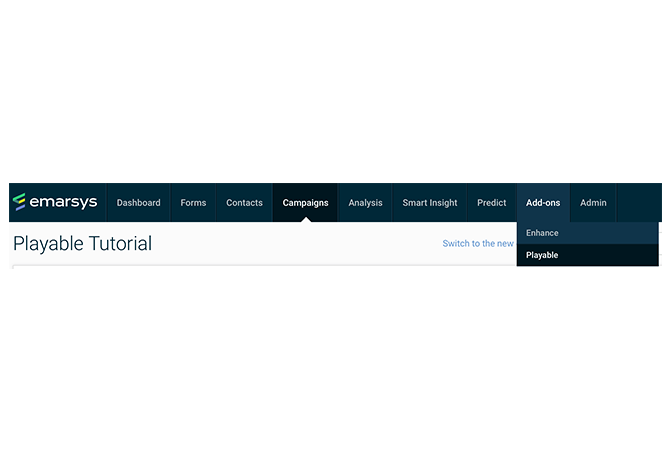
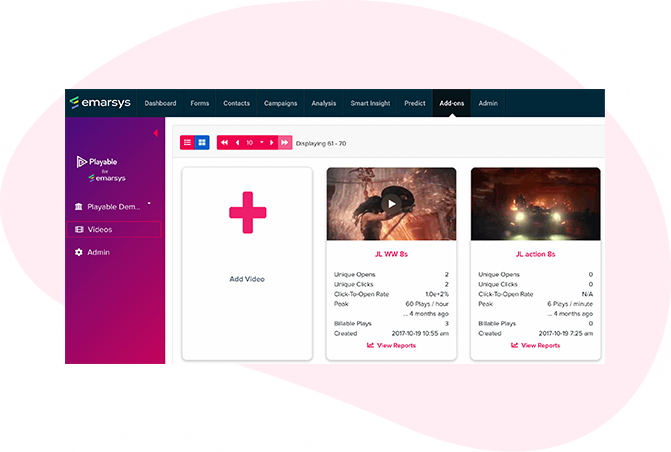
4. Cree su cuenta Playable
Si es nuevo en Playable, debe crear un nueva cuenta.
Una vez que haya iniciado sesión, verá la página de bienvenida de Playable, haga clic en Videos continuar.
Tenga en cuenta que Playable ofrece una Prueba gratuita de 30 días cuenta a prueba de conducción la plataforma. Después de lo cual puede actualizar su plan o comprar jugadas adicionales según sea necesario.
5. Sube tu video a Playable
Cree un título para su video, esto se utilizará para ubicarlo en el futuro en su cuenta Playable y en los informes. Haciendo referencia a las dimensiones del soporte de la posición de la imagen en la plantilla de correo electrónico, ahora puede ingresar el tamaño (ancho) del contenido de video que desea crear, o mantener el tamaño óptimo como sugiere Playable.
Tiene 2 opciones sobre cómo cargar su contenido de video en Playable:
- Copie y pegue una URL de la ubicación del video - Playable acepta contenido de las principales plataformas de alojamiento, incluidas YouTube, Vimeo, Brightcove, TikTok, Facebook e Instagram.
- Subir archivo - Sube un archivo desde tu computadora. Se aceptan todos los formatos de archivo de video, incluidos MP4, AVI y MOV.
Una vez que haya seleccionado su video, haga clic en el Solicitar para cargar su archivo de video.
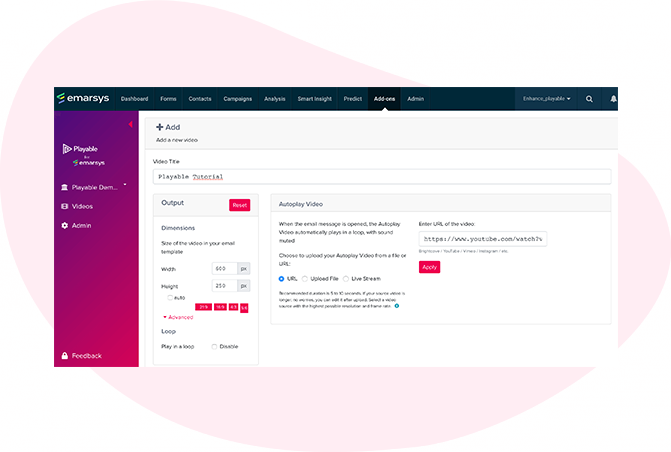
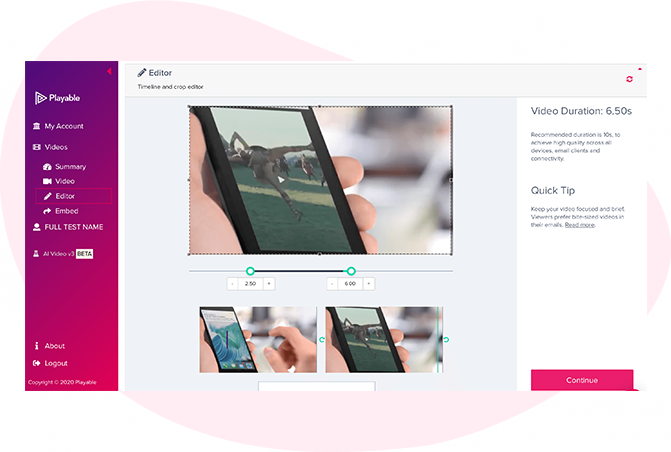
6. Edite su video de correo electrónico
Una vez completada la configuración de su video, ahora es el momento de editar su video. Para comenzar este clic Editor.
Nuestra Editor en línea está diseñado para permitirle crear un videoclip a partir del video completo que cargó. Es esta edición la que se reproducirá en su correo electrónico de video. En el Editor, puede recortar el video para enfocarse en el contenido clave y seleccionar varias escenas para cambiar la duración del video.
Mientras crea su correo electrónico de video, el editor le mostrará la duración total y le permitirá obtener una vista previa de las ediciones y volver a editar hasta que esté satisfecho con su corte final. Una vez que esté satisfecho con su edición, haga clic en el Continuar botón.
7. Mejore su video de correo electrónico
Ahora está listo para agregar mejoras a su video, que incluyen Subtítulos, Filigrana, Endcard, o Pie de página. Simplemente seleccione la mejora que desea agregar y siga las instrucciones en pantalla para agregarla a su video.
Ahora ha terminado de crear su videoclip, así que haga clic en el Compilar botón para continuar.
Playable ahora compila este video, creando múltiples versiones, que se utilizarán para garantizar que cada destinatario reciba un video optimizado más adecuado para su dispositivo, ancho de banda y conexión.
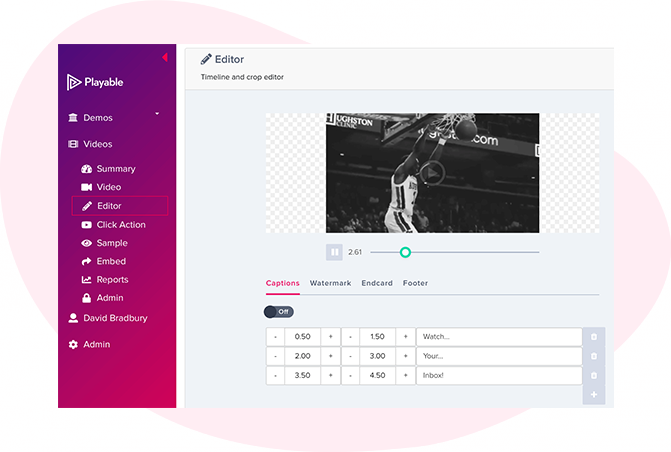

8. Agregue un vínculo de llamado a la acción (CTA)
Como el video se está reproduciendo dentro del correo electrónico de los destinatarios, existe la opción de incluir un Llamada a la acción (CTA) enlace dentro del video.
Para configurar tu Haga clic en Acción, agregue el enlace / URL de la página de destino a la que desea que se redirija a los usuarios que hacen clic en el video y guárdelo.
9. Obtenga una vista previa y muestre su correo electrónico de video
Obtenga una vista previa de cómo se reproduce su correo electrónico con video en los principales clientes de correo electrónico utilizando el menú desplegable sobre la ventana de vista previa.
También puede enviar una muestra de su video por correo electrónico para revisión interna. Haga clic en el Muestra , complete el formulario y presione Enviar. Puede agregar un mensaje a la muestra. Esto es útil cuando se circula para recibir comentarios internos.
Una vez que esté satisfecho con la muestra, haga clic en Empotrar en el menú de la izquierda para continuar.
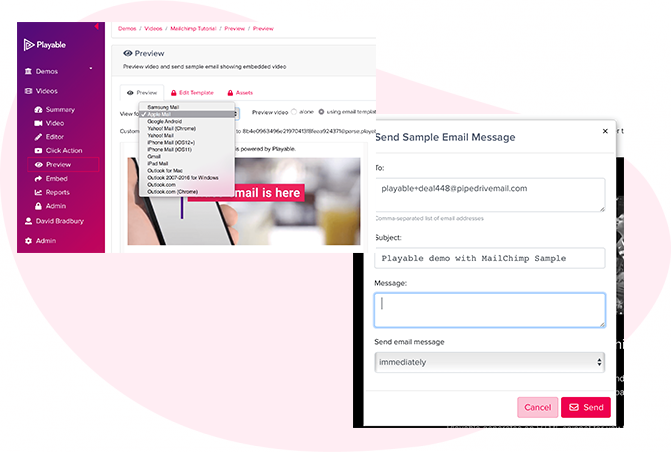
Copiar el código de inserción desde Playable
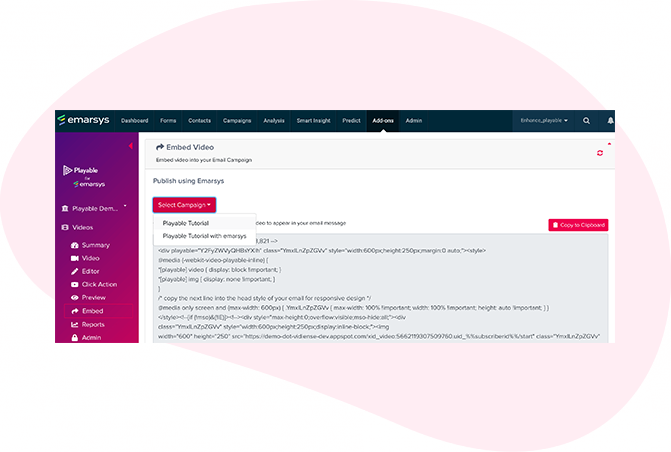
10. Incruste su video en Emarsys
Tienes 2 opciones para incrustar el video en tu correo electrónico, Seleccionar campaña o Copie el código insertado.
El uso del menú de complementos le permite hacer clic en el Seleccionar campaña botón. Seleccione su plantilla de correo electrónico del menú desplegable de plantillas recientes y continúe con el siguiente paso.
Alternativamente, haga clic en el Copiar al portapapeles botón para agarrar el Código de inserción, optimizado para Emarsys.
Pegar el código de inserción en Emarsys
13. Insertar video en el correo electrónico
Si usaste el Seleccionar campaña verá una vista previa de su correo electrónico. Simplemente coloque el cursor sobre el Marcador de posición de imagen o Bloque de código de texto / HTML hasta que veas un contorno rojo brillante. Luego haga clic para reemplazar la imagen / cuadro de texto con el video.
Si copiaste el Código de inserción luego simplemente péguelo en el Bloque de código de texto / HTML.
Continúe diseñando, probando y enviando su campaña dentro de Emarsys de la manera normal.
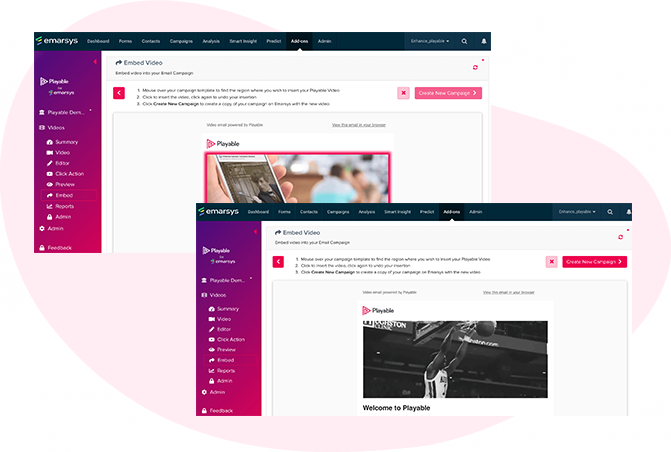
Ver es Creer
Celebre cada día festivo con Budweiser
Con campañas de video por correo electrónico, Budweiser puede llevar deliciosos cogollos helados a sus clientes en cada día festivo u ocasión especial.
Una experiencia de Rampart Casino en video HD
Juego Nada es mejor que un video de alta definición para mostrar a los clientes el encanto de un resort con todas sus características atractivas... directamente en su bandeja de entrada.
Celebre la independencia con correo electrónico de video
Juego El Plaza Hotel & Casino puede atraer a los clientes a sus eventos y atractivas instalaciones en correo electrónico de video HD, ¡prepárese para vender boletos!
La cena se sirve en LongHorn Steakhouse
Restaurantes La temporada de parrillas está aquí, y el delicioso corte de carne y los platos más populares de LongHorn Steakhouse harán que los clientes anhelen con correos electrónicos en video.

